Mac এর জন্য CopyTrans - সঙ্গীত, প্লেলিস্ট, ভিডিও, ফটো স্থানান্তর করার সেরা টুল
এপ্রিল 27, 2022 • এতে ফাইল করা হয়েছে: ফোন এবং পিসির মধ্যে ব্যাকআপ ডেটা • প্রমাণিত সমাধান
CopyTrans হল একটি সুপরিচিত টুল যা iPod/iPhone/iPad থেকে iTunes এবং PC-এ সঙ্গীত, প্লেলিস্ট, ফটো এবং ভিডিও ইত্যাদি স্থানান্তর করতে ব্যবহৃত হয়। যাইহোক, যদি আপনি একটি Mac এ স্যুইচ করে থাকেন, তাহলে আপনি দেখতে পাবেন যে আপনি আর CopyTrans ব্যবহার করতে পারবেন না, কারণ CopyTrans ম্যাক সংস্করণ এখনও উপলব্ধ নয়৷ অতএব, আপনি যদি আপনার iPod/iPhone/iPad থেকে আপনার Mac-এ মিডিয়া ফাইল স্থানান্তর করতে চান, বা ফেরার পথে, আপনার Mac এর সমতুল্য একটি CopyTrans চেষ্টা করা উচিত। নিম্নলিখিতটিতে, আমি কীভাবে আপনার লক্ষ্য অর্জন করবেন তা আপনার সাথে শেয়ার করতে চাই: আইটিউনস লাইব্রেরি বা আপনার ম্যাকে iPod/iPhone/iPad মিডিয়া ফাইল স্থানান্তর করা।
প্রথম জিনিসটি রাখা যাক: আমি যে টুলটি সুপারিশ করছি তা হল Dr.Fone (Mac) - ফোন ম্যানেজার (iOS) - Mac এর জন্য iOS স্থানান্তর৷ এটি সম্পূর্ণরূপে সর্বশেষ OS Mac OS X 10.12(Sierra) এবং সর্বশেষ iOS 11 সমর্থন করে৷ এটি ম্যাক ব্যবহারকারীদের একটি iPod টাচ, iPhone, বা iPad থেকে সঙ্গীত এবং প্লেলিস্টগুলি সরাসরি Mac-এর iTunes সঙ্গীত লাইব্রেরিতে রেটিং এবং প্লে কাউন্ট সহ অনুলিপি করতে সক্ষম করে৷ . স্থানান্তর প্রক্রিয়া শুরু হওয়ার আগে, এটি iDevice-এর গান এবং iTunes মিউজিক লাইব্রেরিতে বিদ্যমান গানগুলির তুলনা করবে। এটি করার মাধ্যমে, এটি শুধুমাত্র আইটিউনস থেকে আইটিউনস লাইব্রেরিতে কপি করে। কোন ডুপ্লিকেট এবং কোন ঝামেলা নেই. এবং ম্যাক ব্যবহারকারীরা ম্যাকে গান, ভিডিও, ফটো এবং আরও অনেক কিছু কপি করতে ব্যবহার করতে পারেন। Dr.Fone (Mac) - ফোন ম্যানেজার (iOS) সম্পর্কে আরও জানুন।
একটি চেষ্টা আছে বিনামূল্যে ট্রায়াল সংস্করণ পান! আমরা উদাহরণ হিসেবে একটি আইফোন নিতে যাচ্ছি, আপনাকে বলছি কিভাবে CopyTrans Mac সমতুল্য ব্যবহার করতে হয়। কপিট্রান উইন্ডোজ বিকল্পটিও ডাউনলোড করার জন্য উপলব্ধ।

Dr.Fone - ফোন ম্যানেজার (iOS)
আইটিউনস ছাড়াই আইফোন/আইপ্যাড/আইপডে MP3 স্থানান্তর করুন
- আপনার সঙ্গীত, ফটো, ভিডিও, পরিচিতি, এসএমএস, অ্যাপস ইত্যাদি স্থানান্তর, পরিচালনা, রপ্তানি/আমদানি করুন।
- আপনার সঙ্গীত, ফটো, ভিডিও, পরিচিতি, এসএমএস, অ্যাপস ইত্যাদি কম্পিউটারে ব্যাকআপ করুন এবং সহজেই পুনরুদ্ধার করুন।
- এক স্মার্টফোন থেকে অন্য স্মার্টফোনে সঙ্গীত, ফটো, ভিডিও, পরিচিতি, বার্তা ইত্যাদি স্থানান্তর করুন।
- iOS ডিভাইস এবং iTunes এর মধ্যে মিডিয়া ফাইল স্থানান্তর করুন।
- iOS 7, iOS 8, iOS 9, iOS 10, iOS 11 এবং iPod-এর সাথে সম্পূর্ণরূপে সামঞ্জস্যপূর্ণ।
কিভাবে Dr.Fone - ফোন ম্যানেজার (iOS) কে Mac বিকল্পের জন্য CopyTrans হিসাবে ব্যবহার করবেন
ধাপ 1 CopyTrans এর ম্যাক সমতুল্য ইনস্টল করুন
আপনার Mac এ টুলটি ডাউনলোড এবং ইনস্টল করুন। ইনস্টল করার পরে, অবিলম্বে এটি চালু করুন। আপনার iPhone USB কেবল খুঁজুন এবং এটি আপনার iPhone এবং Mac এর সাথে সংযুক্ত করুন। প্রাথমিক উইন্ডোতে "ফোন ম্যানেজার" নির্বাচন করুন।

ধাপ 2 আপনার আইফোন থেকে আইটিউনস লাইব্রেরি এবং ম্যাকে সঙ্গীত অনুলিপি করুন
প্রাথমিক উইন্ডোতে, আপনি দুটি বিকল্প দেখতে পাবেন: আইটিউনস এবং ম্যাকের কাছে। "টু আইটিউনস"-এ ক্লিক করার মাধ্যমে, সমস্ত গান এবং প্লেলিস্ট ডুপ্লিকেট ছাড়াই আপনার Mac-এ আপনার iTunes সঙ্গীত লাইব্রেরিতে স্থানান্তরিত হবে৷ "To Mac"-এ ক্লিক করে, তারপর আপনি আপনার Mac-এর একটি ফোল্ডারে আপনার iPhone থেকে গানের ব্যাকআপ নিতে পারেন৷ আপনি যদি স্থানান্তর করার জন্য কিছু গান নির্বাচন করতে চান তবে প্রক্রিয়াটি চালানোর জন্য সঙ্গীত নিয়ন্ত্রণ প্যানেলে প্রবেশ করতে অনুগ্রহ করে বাম দিকে সঙ্গীত ট্যাবে ক্লিক করুন।

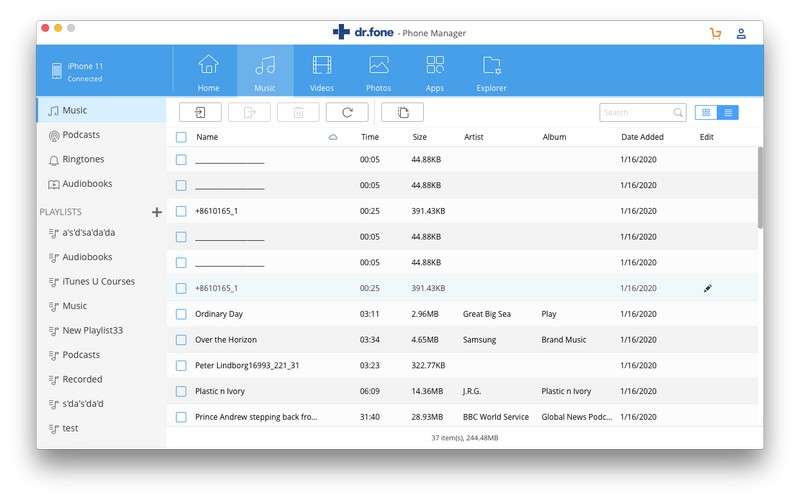
ধাপ 3 আপনার আইফোনে ফটো পরিচালনা করুন
Dr.Fone-এর উপরে, আপনি ফটোগুলির জন্য কন্ট্রোল প্যানেলে প্রবেশ করতে "ফটো" ক্লিক করতে পারবেন। এখান থেকে, আপনি আপনার ম্যাকে ফটো বা ফটো অ্যালবাম স্থানান্তর করতে সক্ষম। আপনি যদি সেগুলি রাখতে না চান তবে আপনি সেগুলিকে আপনার iPhone থেকেও মুছে ফেলতে পারেন৷

ধাপ 4 আপনার আইফোন থেকে ম্যাকে ভিডিও স্থানান্তর করুন
বাম দিকে মুভি বা টিভি শোতে ক্লিক করে, আপনি আপনার ম্যাকে ভিডিও রপ্তানি করতে সক্ষম হবেন। এবং কি ভাল, আপনি দেখার জন্য আপনার iPhone এ ভিডিও যোগ করতে আপনার Mac ব্রাউজ করতে পারেন. কোন ভিডিও সমর্থিত.
CopyTrans for Mac সমতুল্য আপনাকে আপনার iDevices থেকে আপনার iTunes লাইব্রেরিতে এবং CopyTrans-এর Windows সংস্করণের মতো Mac-এ সঙ্গীত, ভিডিও, ফটো ইত্যাদি অনুলিপি করতে দেয়৷ এখনই আপনার Mac এ ইনস্টল করার জন্য ট্রায়াল সংস্করণ পান!
আইফোন ফাইল স্থানান্তর
- আইফোন ডেটা সিঙ্ক করুন
- ফোর্ড সিঙ্ক আইফোন
- কম্পিউটার থেকে আইফোন আনসিঙ্ক করুন
- একাধিক কম্পিউটারের সাথে আইফোন সিঙ্ক করুন
- আইফোনের সাথে আইকাল সিঙ্ক করুন
- আইফোন থেকে ম্যাকে নোট সিঙ্ক করুন
- আইফোন অ্যাপস ট্রান্সফার করুন
- আইফোন ফাইল ম্যানেজার
- আইফোন ফাইল ব্রাউজার
- আইফোন ফাইল এক্সপ্লোরার
- আইফোন ফাইল ম্যানেজার
- ম্যাকের জন্য কপিট্রান্স
- আইফোন ট্রান্সফার টুল
- iOS ফাইল স্থানান্তর করুন
- আইপ্যাড থেকে পিসিতে ফাইল স্থানান্তর করুন
- পিসি থেকে আইফোনে ফাইল স্থানান্তর করুন
- আইফোন ব্লুটুথ ফাইল স্থানান্তর
- আইফোন থেকে পিসিতে ফাইল স্থানান্তর করুন
- আইটিউনস ছাড়াই আইফোন ফাইল স্থানান্তর
- আরও আইফোন ফাইল টিপস






ভাব্য কৌশিক
অবদানকারী সম্পাদক